Настройка плоскостей отсечения
Плоскости отсечения ограничивают глубину поля зрения камеры, то есть область зрения вдоль оптической оси. Объекты за пределами этой области невидимы для камеры. Если плоскость отсечения пересекает объект, то он изображается разрезанным.
- Выделите камеру.
- Откройте панель Modify.
- В группе Clipping Planes (Плоскости отсечения) установите флажок Clip Manually (Отсечение вручную) – рис. 12.28. Раскроется свиток с параметрами отсечения. Дальняя плоскость отсечения появится в области изображения камеры в виде красного прямоугольника с красными диагоналями. Ближняя плоскость отсечения не видна, поскольку по умолчанию она находится на нулевом расстоянии от камеры.
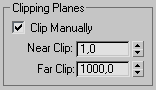
Рис. 12.28. Чтобы задать область отсечения, установите флажок Clip Manually - Чтобы активизировать вид из камеры в окне проекции, нажмите клавишу С.
- Задайте расстояния от камеры до ближней и дальней плоскости отсечения, изменяя числа в соответствующих счетчиках. При изменении значений плоскость отсечения приближается к камере или отодвигается от нее (рис. 12.29). Области, которые находятся за дальней или перед ближней плоскостью отсечения, становятся невидимыми в окне проекции камеры (рис. 12.30).
Чтобы анимировать отсечение, анимируйте секущие плоскости.
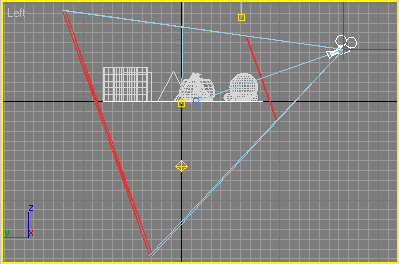
Рис. 12.29. Ограничивающие плоскости отсекают ближнюю и дальнюю области сцены
Рис. 12.30. После визуализации некоторые детали сцены спереди и сзади исчезли
